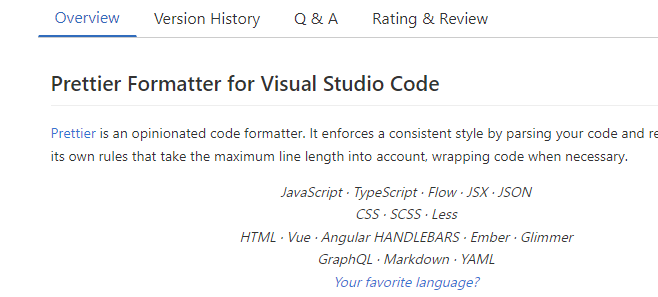סידור קוד ב vsc
-
זה נשמע כזה פשוט אבל אני לא מצליח לסדר מרווחי קוד ב vsc
יש לי קוד ארוך לא כ"כ מסודר ואני מנסה שיסדר את המרווחים
ניסתי עם הרחבות והסתבכתי
בעיקר מפריע לי ב php אבל אשמח לדעת בעוד שפות
תודה רבה !@EMG
זה הקיצור, alt + shift +f
עריכה:
ציטוט מגוגל:
"לאחר ההתקנה פשוט תנסו לעשות סידור של הקוד באמצעות Ctrl + Shift + P ובחירה של "Format Document" בתפריט שנפתח, אם הקוד סודר פלאים – מעולה, אם לא, סביר להניח שתקפוץ לכם הודעה בתחתית המסך, פשוט לחצו על כפתור ההגדרה ובחרו בתוסף שזה הרגע הותקן." -
@EMG
זה הקיצור, alt + shift +f
עריכה:
ציטוט מגוגל:
"לאחר ההתקנה פשוט תנסו לעשות סידור של הקוד באמצעות Ctrl + Shift + P ובחירה של "Format Document" בתפריט שנפתח, אם הקוד סודר פלאים – מעולה, אם לא, סביר להניח שתקפוץ לכם הודעה בתחתית המסך, פשוט לחצו על כפתור ההגדרה ובחרו בתוסף שזה הרגע הותקן."@לעזור-לכולם ראיתי את זה כבר בעבר ולא הצלחתי להשתמש בזה
-
@EMG
זה הקיצור, alt + shift +f
עריכה:
ציטוט מגוגל:
"לאחר ההתקנה פשוט תנסו לעשות סידור של הקוד באמצעות Ctrl + Shift + P ובחירה של "Format Document" בתפריט שנפתח, אם הקוד סודר פלאים – מעולה, אם לא, סביר להניח שתקפוץ לכם הודעה בתחתית המסך, פשוט לחצו על כפתור ההגדרה ובחרו בתוסף שזה הרגע הותקן."@לעזור-לכולם אצלי משום מה לפעמים הקיצור של alt+shift +f עובד ולפעמים לא.
יש לכם מושג למה?
(אני עובד בעיקר עם react ו node js ב vs code) -
@לעזור-לכולם אצלי משום מה לפעמים הקיצור של alt+shift +f עובד ולפעמים לא.
יש לכם מושג למה?
(אני עובד בעיקר עם react ו node js ב vs code)@pancake
להלן תשובת הרובוט
קיצור הדרך Alt+Shift+F בקוד Visual Studio משמש לעיצוב קוד לפי כללי העיצוב המוגדרים בהגדרות. אם קיצור הדרך אינו פועל באופן עקבי, יכול להיות שזה נובע מכמה סיבות:-
קיצורי מקשים סותרים: ייתכן שהרחבה או תוכנית אחרת משתמשת באותו קיצור מקלדת, וגורמת להתנגשות. אתה יכול לבדוק את הגדרות קיצורי המקלדת ב-Visual Studio Code כדי לראות אם יש התנגשויות.
-
הרחבות: הרחבות מסוימות עלולות להפריע לקיצור הדרך. אתה יכול לנסות להשבית כמה תוספים כדי לראות אם קיצור הדרך מתחיל לעבוד באופן עקבי.
-
פוקוס: ייתכן שקיצור הדרך לא יעבוד אם המיקוד אינו בחלון העורך. ודא שחלון העורך פעיל וממוקד כאשר אתה משתמש בקיצור הדרך.
-
הגדרות ספציפיות לשפה: כללי העיצוב עשויים להיות שונים עבור שפות שונות. ודא שכללי העיצוב מוגדרים כהלכה עבור השפה שבה אתה עובד.
-
גרסת Visual Studio Code: ייתכן שהתנהגות קיצור הדרך השתנתה בגרסה עדכנית של Visual Studio Code. ודא שאתה משתמש בגרסה העדכנית ביותר של Visual Studio Code ובדוק את הערות הגרסה כדי לראות אם יש שינויים כלשהם במקשי הקיצור.
אני מקווה שזה עוזר!
-
-
@pancake
להלן תשובת הרובוט
קיצור הדרך Alt+Shift+F בקוד Visual Studio משמש לעיצוב קוד לפי כללי העיצוב המוגדרים בהגדרות. אם קיצור הדרך אינו פועל באופן עקבי, יכול להיות שזה נובע מכמה סיבות:-
קיצורי מקשים סותרים: ייתכן שהרחבה או תוכנית אחרת משתמשת באותו קיצור מקלדת, וגורמת להתנגשות. אתה יכול לבדוק את הגדרות קיצורי המקלדת ב-Visual Studio Code כדי לראות אם יש התנגשויות.
-
הרחבות: הרחבות מסוימות עלולות להפריע לקיצור הדרך. אתה יכול לנסות להשבית כמה תוספים כדי לראות אם קיצור הדרך מתחיל לעבוד באופן עקבי.
-
פוקוס: ייתכן שקיצור הדרך לא יעבוד אם המיקוד אינו בחלון העורך. ודא שחלון העורך פעיל וממוקד כאשר אתה משתמש בקיצור הדרך.
-
הגדרות ספציפיות לשפה: כללי העיצוב עשויים להיות שונים עבור שפות שונות. ודא שכללי העיצוב מוגדרים כהלכה עבור השפה שבה אתה עובד.
-
גרסת Visual Studio Code: ייתכן שהתנהגות קיצור הדרך השתנתה בגרסה עדכנית של Visual Studio Code. ודא שאתה משתמש בגרסה העדכנית ביותר של Visual Studio Code ובדוק את הערות הגרסה כדי לראות אם יש שינויים כלשהם במקשי הקיצור.
אני מקווה שזה עוזר!
@לעזור-לכולם בקיצור כלום...
-
-
@pancake
להלן תשובת הרובוט
קיצור הדרך Alt+Shift+F בקוד Visual Studio משמש לעיצוב קוד לפי כללי העיצוב המוגדרים בהגדרות. אם קיצור הדרך אינו פועל באופן עקבי, יכול להיות שזה נובע מכמה סיבות:-
קיצורי מקשים סותרים: ייתכן שהרחבה או תוכנית אחרת משתמשת באותו קיצור מקלדת, וגורמת להתנגשות. אתה יכול לבדוק את הגדרות קיצורי המקלדת ב-Visual Studio Code כדי לראות אם יש התנגשויות.
-
הרחבות: הרחבות מסוימות עלולות להפריע לקיצור הדרך. אתה יכול לנסות להשבית כמה תוספים כדי לראות אם קיצור הדרך מתחיל לעבוד באופן עקבי.
-
פוקוס: ייתכן שקיצור הדרך לא יעבוד אם המיקוד אינו בחלון העורך. ודא שחלון העורך פעיל וממוקד כאשר אתה משתמש בקיצור הדרך.
-
הגדרות ספציפיות לשפה: כללי העיצוב עשויים להיות שונים עבור שפות שונות. ודא שכללי העיצוב מוגדרים כהלכה עבור השפה שבה אתה עובד.
-
גרסת Visual Studio Code: ייתכן שהתנהגות קיצור הדרך השתנתה בגרסה עדכנית של Visual Studio Code. ודא שאתה משתמש בגרסה העדכנית ביותר של Visual Studio Code ובדוק את הערות הגרסה כדי לראות אם יש שינויים כלשהם במקשי הקיצור.
אני מקווה שזה עוזר!
-
-
@pancake
להלן תשובת הרובוט
קיצור הדרך Alt+Shift+F בקוד Visual Studio משמש לעיצוב קוד לפי כללי העיצוב המוגדרים בהגדרות. אם קיצור הדרך אינו פועל באופן עקבי, יכול להיות שזה נובע מכמה סיבות:-
קיצורי מקשים סותרים: ייתכן שהרחבה או תוכנית אחרת משתמשת באותו קיצור מקלדת, וגורמת להתנגשות. אתה יכול לבדוק את הגדרות קיצורי המקלדת ב-Visual Studio Code כדי לראות אם יש התנגשויות.
-
הרחבות: הרחבות מסוימות עלולות להפריע לקיצור הדרך. אתה יכול לנסות להשבית כמה תוספים כדי לראות אם קיצור הדרך מתחיל לעבוד באופן עקבי.
-
פוקוס: ייתכן שקיצור הדרך לא יעבוד אם המיקוד אינו בחלון העורך. ודא שחלון העורך פעיל וממוקד כאשר אתה משתמש בקיצור הדרך.
-
הגדרות ספציפיות לשפה: כללי העיצוב עשויים להיות שונים עבור שפות שונות. ודא שכללי העיצוב מוגדרים כהלכה עבור השפה שבה אתה עובד.
-
גרסת Visual Studio Code: ייתכן שהתנהגות קיצור הדרך השתנתה בגרסה עדכנית של Visual Studio Code. ודא שאתה משתמש בגרסה העדכנית ביותר של Visual Studio Code ובדוק את הערות הגרסה כדי לראות אם יש שינויים כלשהם במקשי הקיצור.
אני מקווה שזה עוזר!
@לעזור-לכולם כבר לפני ששאלתי את השאלה פה שאלתי את ה chatgpt ושם כבר הביא מה שכתבת ולא עזר רק בלבל את המוח...
כך שהציטוט באמת מיותר -
-
@לעזור-לכולם כבר לפני ששאלתי את השאלה פה שאלתי את ה chatgpt ושם כבר הביא מה שכתבת ולא עזר רק בלבל את המוח...
כך שהציטוט באמת מיותר -
@EMG אני גם נתקל לאחרונה בבעיות בפירמוט, לפעמים זה עובד ולפעמים לא, לא יודע להצביע על הטריגר.
אבל זה משהו די חדש, עד לא מזמן זה עבד היטב, יש לקוות שבגירסה הבאה זה יתוקן. -
@EMG אני גם נתקל לאחרונה בבעיות בפירמוט, לפעמים זה עובד ולפעמים לא, לא יודע להצביע על הטריגר.
אבל זה משהו די חדש, עד לא מזמן זה עבד היטב, יש לקוות שבגירסה הבאה זה יתוקן.@יוסף-בן-שמעון השאלה אולי יש איזה תוסף שיכול לעשות את זה בצורה טובה ?
-
@יוסף-בן-שמעון השאלה אולי יש איזה תוסף שיכול לעשות את זה בצורה טובה ?
@EMG לא יודע, אם מדובר במשהו חד פעמי תנסה לחפש format code online
-
@יוסף-בן-שמעון השאלה אולי יש איזה תוסף שיכול לעשות את זה בצורה טובה ?
@EMG יש תוסף שנקרא prettyer
אני משתמש בו והוא מצוין
נסה אותו אולי יעזור לך -
@EMG יש תוסף שנקרא prettyer
אני משתמש בו והוא מצוין
נסה אותו אולי יעזור לך@שרולי-גרינבוים התקנתי אותו איך אני מסדר עכשיו את הקוד ?
-
@שרולי-גרינבוים התקנתי אותו איך אני מסדר עכשיו את הקוד ?
-
@dovid זה לא עובד כותב לי
[Window Title]
Visual Studio Code[Content]
There is no formatter for 'php' files installed.[Cancel] [Install Formatter...]
והתקנתי אותו כבר והגדרתי אותו בהגדרות כברירת מחדל
-
-
אני מניח שאתה עם Windows.
הבעיה שהPHP שלך לא מוגדר בנתיב ההפעלה הרגיל (משתנה הסביבה Path).
אתה יודע איפה מותקן לך הPHP? (בד"כ בתיקיית c:\xamp\php)- אתה צריך ללכת לשמה ולמצוא את הקובץ php.exe (אם הסיומות מוסתרות אצלך אז זה הphp מסוג הקובץ שלו הוא יישום).
- כשאתה מוצא את הקובץ הקלק עליו בימני כשאר הshift לחוץ, ובחר בהעתק כנתיב.
- לך למשתני סביבה:
קליק ימני על סמל ההתחלה בשורת המשימות > מערכת > בצד שמאל "הגדרות מערת מתקדמות" > הכפתור "משתני סביבה". - אתר את המשתנה Path ב"משתני מערכת" ולחץ על ערוך.
- לחץ על חדש והדבק את הטקסט של הנתיב, הסר את המרכאות שיש בתחילה ובסוף ואשר את כל התיבות הפתוחות.
אחרי זה תפעילליתר בטחון שוב את הVSCODE ונסה שוב.